Khi bạn đang làm việc với Photoshop, việc tạo ra các hình dạng khác nhau để phục vụ cho việc thiết kế là điều không thể tránh khỏi. Trong số các hình dạng này, hình tròn thường xuyên được sử dụng, nhưng việc vẽ nó có thể tương đối khó đối với một số người dùng Photoshop. Vậy làm thế nào để vẽ hình tròn trong Photoshop một cách đơn giản và chính xác nhất? Hãy cùng Công Ty Quảng Cáo Marketing Online Limoseo tìm hiểu chi tiết trong bài viết dưới đây để giải quyết vấn đề này một cách hiệu quả!
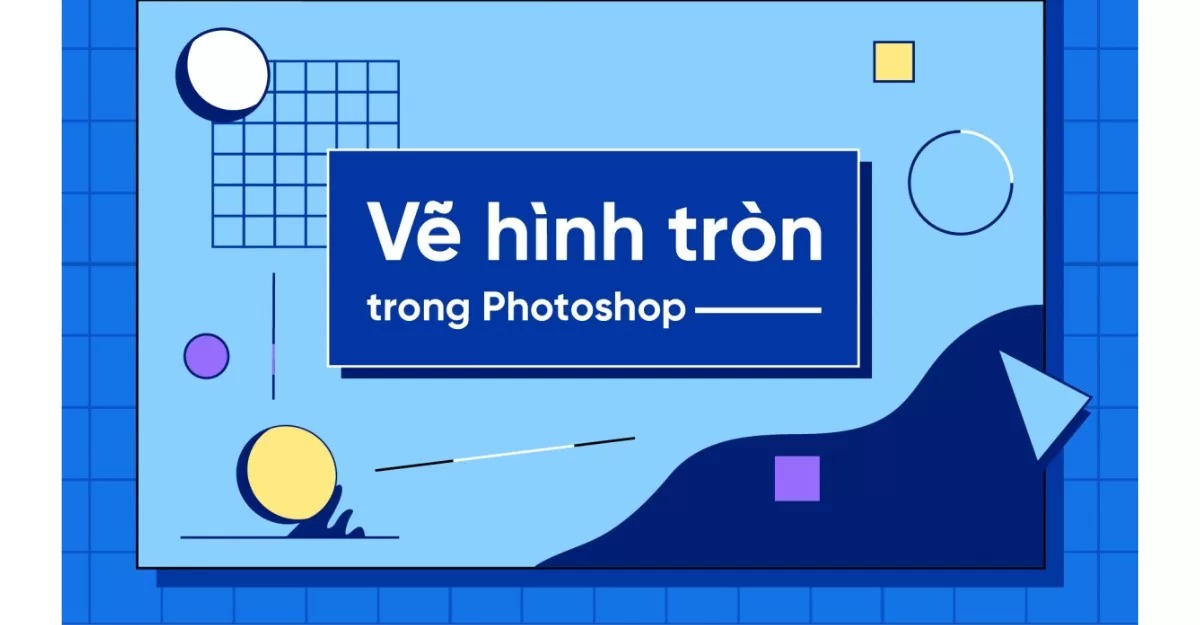
MỤC LỤC
1. Phần mềm Adobe Photoshop là gì?
Adobe Photoshop là một phần mềm chỉnh sửa hình ảnh phổ biến và mạnh mẽ được phát triển bởi hãng Adobe. Với viết tắt là PTS, Photoshop đã trở thành công cụ không thể thiếu đối với những người thiết kế đồ họa, nhà phát triển web, nghệ sĩ đồ họa và nhiếp ảnh gia. Chức năng chính của Photoshop là chỉnh sửa hình ảnh, cho phép người dùng thực hiện các chỉnh sửa như cắt bỏ, tô đậm, làm rõ và biên tập hình ảnh theo ý muốn.
Đối với những nhà thiết kế web, Photoshop còn được sử dụng để tạo giao diện, thiết kế banner và tạo nội dung độc đáo cho các trang web. Trên thị trường hiện nay, có nhiều phiên bản Photoshop khác nhau như Photoshop CC, Photoshop Elements, Photoshop Lightroom, cùng với các phiên bản dành cho di động như Photoshop Express trên iOS và Android. Ngoài ra, còn tồn tại các phiên bản rút gọn như Photoshop Express và các phiên bản di động, giúp người dùng dễ dàng tiếp cận và sử dụng ứng dụng một cách thuận tiện.
Nếu bạn bắt gặp thuật ngữ PTS trên internet, đó chỉ là cách gọi tắt của Adobe Photoshop, một công cụ không thể thiếu đối với những người làm việc trong lĩnh vực thiết kế và nhiếp ảnh.
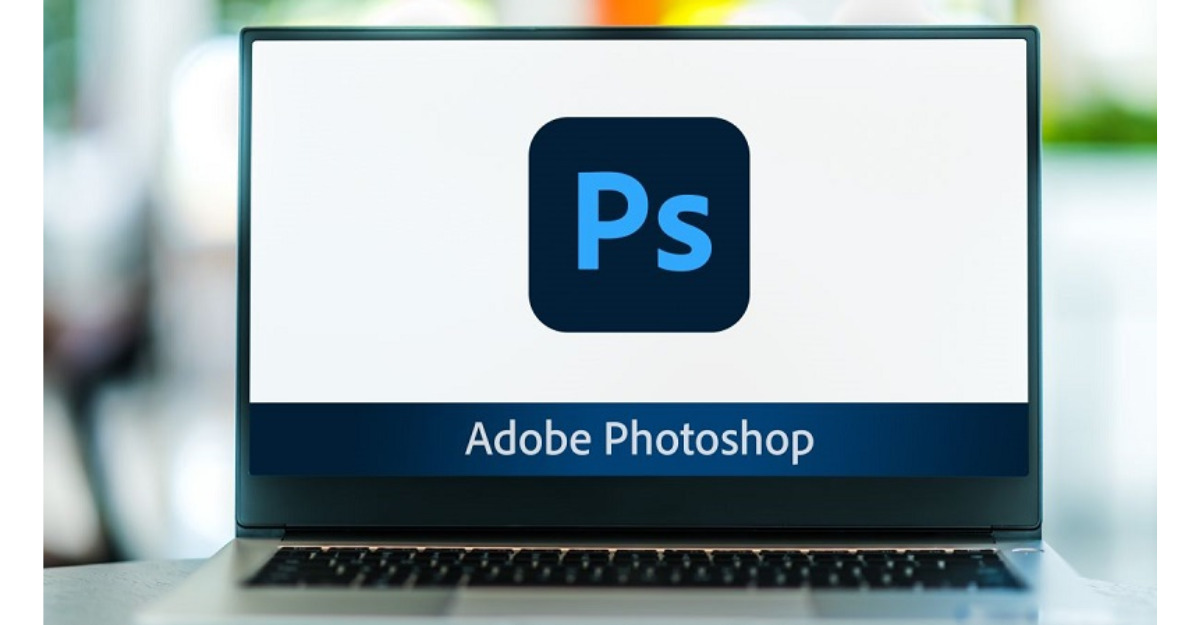
2. Hướng dẫn cách vẽ hình tròn trong Photoshop
Trong Photoshop, việc vẽ các hình khối như hình chữ nhật hay đa giác không hề khó khăn, bởi các công cụ như Rectangle Tool và Polygon Tool đã sẵn có. Tuy nhiên, với việc vẽ hình tròn, một hình khối đòi hỏi sự chuẩn mực và cân đối, việc này lại không được hỗ trợ trực tiếp. Trong hướng dẫn sau, mình sẽ giới thiệu cho bạn hai cách đơn giản để vẽ hình tròn trong Photoshop hoàn hảo.
2.1 Phương pháp 1: Sử dụng công cụ Ellipse Tool (U) để vẽ hình tròn trong Photoshop
Không khác gì các công cụ Hình Chữ Nhật và Hình Ngũ Giác, Công Cụ Hình Elip giúp bạn tạo ra các hình ảnh trực tiếp, đặc biệt là các hình Elip. Để vẽ một hình tròn, bạn chỉ cần kéo chuột để vẽ một hình Elip với đường kính đồng đều ở mỗi góc. Dưới đây là cách thực hiện:
- Bước 1: Nhấp chuột phải vào Công Cụ Hình Chữ Nhật (hoặc sử dụng phím tắt U), sau đó từ menu hiển thị, chọn Công Cụ Hình Elip để bắt đầu vẽ hình Elip.
- Bước 2: Kéo chuột để vẽ hình Elip trên vùng làm việc của bạn. Trong quá trình kéo chuột, hãy nhớ giữ phím Shift để đảm bảo rằng bạn vẽ một hình tròn hoàn hảo (điều này quan trọng để biến hình Elip thành hình tròn).
- Bước 3: Sau khi hoàn thành việc vẽ hình tròn, bạn có thể điều chỉnh màu sắc và đường viền của hình tròn tại thanh điều chỉnh dưới cùng của giao diện. Để thay đổi kích thước của hình tròn, sử dụng tổ hợp phím Ctrl+T để mở tùy chọn Biến Đổi Tự Do. Điều này cho phép bạn tinh chỉnh kích thước và hình dạng của hình tròn một cách dễ dàng và linh hoạt. Hãy thử nghiệm và sáng tạo để tạo ra các hình tròn đẹp và độc đáo theo ý tưởng của bạn!
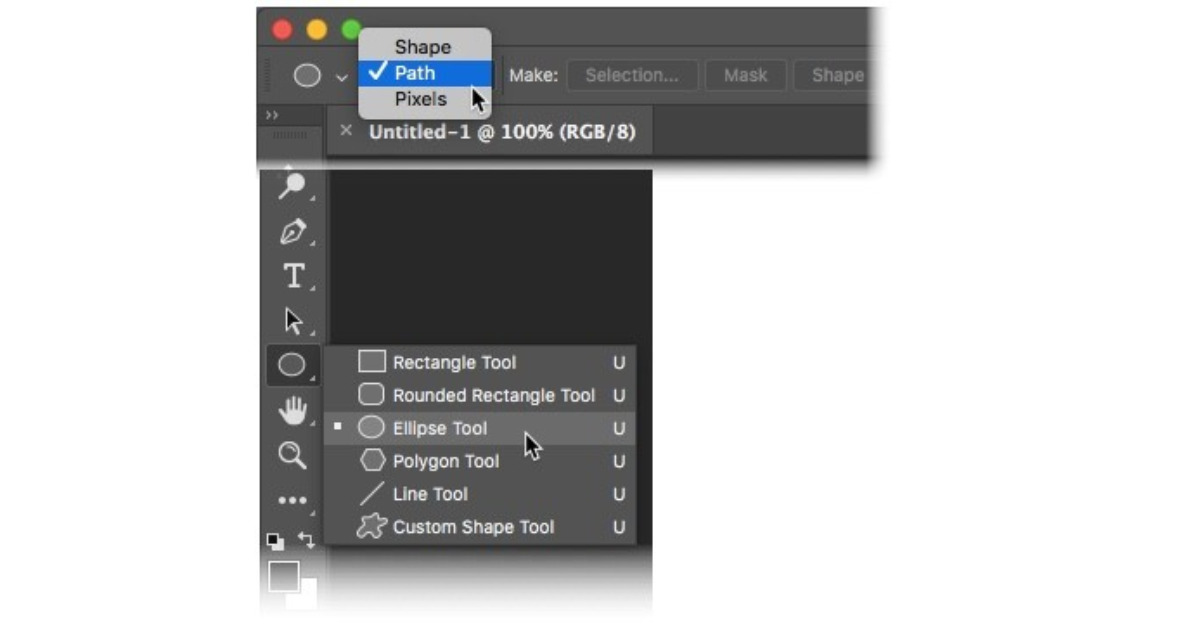
2.2 Phương pháp 2: Sử dụng công cụ Elliptical Marquee (M) để vẽ hình tròn trong Photoshop
Phương pháp này không chỉ giúp bạn tạo ra vùng chọn mà còn cho phép bạn vẽ các hình tròn theo ý muốn của mình.
- Bước 1: Bấm chuột phải vào Công Cụ Chọn Hình Chữ Nhật (hoặc sử dụng phím tắt M) và từ menu hiển thị, chọn Công Cụ Chọn Elip.
- Bước 2: Tạo một Lớp mới bằng cách nhấn tổ hợp phím Ctrl + Shift + N.
- Bước 3: Sử dụng chuột kéo thả để vẽ hình tròn theo ý muốn của bạn. Trong quá trình này, nhớ giữ phím Shift để tạo ra một hình tròn hoàn hảo.
- Bước 4: Lựa chọn màu sắc và sử dụng tổ hợp phím Alt + Backspace để tô màu cho hình tròn của bạn. Hủy chọn vùng đã chọn bằng cách nhấn tổ hợp phím Ctrl + D.
- Bước 5: Để điều chỉnh kích thước của hình tròn, sử dụng tính năng Biến Đổi Tự Do (phím tắt Ctrl + T).
Để thay đổi màu sắc của hình tròn, nhấp chuột phải vào Lớp chứa hình tròn và chọn Tùy Chỉnh Trộn Lẫn. Trong cửa sổ hiển thị, chọn Tùy Chỉnh Màu Sắc và bạn có thể dễ dàng lựa chọn màu sắc cũng như độ trong suốt cho hình tròn của bạn. Hãy tận dụng tính năng này để tạo ra các hình tròn độc đáo và sáng tạo trong các dự án của bạn.
Như vậy Công Ty Quảng Cáo Marketing Online Limoseo đã hướng dẫn cách vẽ hình tròn trong Photoshop đơn giản và dễ dàng. Photoshop không chỉ là công cụ thiết kế mạnh mẽ mà còn là không gian để bạn thể hiện sự sáng tạo và khám phá. Hy vọng bạn sẽ có những trải nghiệm tuyệt vời khi sử dụng Photoshop theo cách của riêng bạn. Chúng tôi hy vọng rằng bài viết này đã mang lại cho bạn rất nhiều thông tin hữu ích. Đừng quên ghé thăm trang web của chúng tôi để cập nhật nhiều bài viết công nghệ khác nhé!

